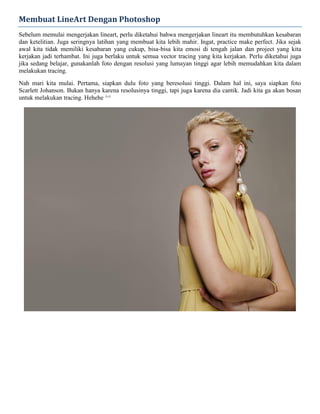
Membuat line art dengan ps
- 1. Membuat LineArt Dengan Photoshop Sebelum memulai mengerjakan lineart, perlu diketahui bahwa mengerjakan lineart itu membutuhkan kesabaran dan ketelitian. Juga seringnya latihan yang membuat kita lebih mahir. Ingat, practice make perfect. Jika sejak awal kita tidak memiliki kesabaran yang cukup, bisa-bisa kita emosi di tengah jalan dan project yang kita kerjakan jadi terhambat. Ini juga berlaku untuk semua vector tracing yang kita kerjakan. Perlu diketahui juga jika sedang belajar, gunakanlah foto dengan resolusi yang lumayan tinggi agar lebih memudahkan kita dalam melakukan tracing. Nah mari kita mulai. Pertama, siapkan dulu foto yang beresolusi tinggi. Dalam hal ini, saya siapkan foto Scarlett Johanson. Bukan hanya karena resolusinya tinggi, tapi juga karena dia cantik. Jadi kita ga akan bosan untuk melakukan tracing. Hehehe ^^
- 2. Buka fotonya di program kesayangan kita, Adobe Photoshop. Pertama-tama kita trace bagian rambutnya. Zoom in menggunakan zoom tool seperti ini. Jika sudah, mulailah melakukan trace pada bagian rambut. Seperti berikut.
- 3. Lanjutkan hingga seluruh bagian rambut. Yah, kayak gini lah. Apabila hasil trace tadi kita highlight, hasilnya seperti berikut ini
- 4. Buat layer baru. Kemudian pilih path selection tool. Klik kanan pada kanvas dan pilih fill path. Karena ini lineart, dan yang kita butuhkan hanya dua warna, hitam dan putih, maka kita isi hasil trace tadi dengan menggunakan warna hitam seperti berikut. Kelihatan lucu ya? Orang yang berambut pirang tiba-tiba diubah menjadi berambut hitam? Tapi tunggu dulu, kita selesaikan dulu. Sekarang hapus path hasil trace rambut. Lakukan trace pada bagian lain. Kali ini kita trace garis wajah. Untuk garis wajah, kita tidak akan menggunakan fill path, jadi tidak perlu untuk mengikuti seluruh kontur wajah. Karena hanya garis yang akan kita buat. Dan untuk membuatnya, kita gunakan perpaduan antara pen
- 5. tool dan brush tool. Jangan dulu hapus path yang baru saja kita buat. Sekarang buka brush tool. Tekan F5 untuk memunculkan panel brush. Pilih basic brushes dan gunakan brush berdiameter 4, spacing 1% dan hardness 100%. Sekarang pindah ke pengaturah shape dynamics. Pada kolom size jitter isi dengan 60% control : pen pressure dan minimum diameter 45%. Note : bermainlah dengan nilai minimum diameter dan jitter untuk menentukan besarnya garis yang akan dibuat.
- 6. Sekarang kembali gunakan path selection tool dan klik kanan pada area kanvas. Pilih stroke path dan pilih brush. Centang pada simulate pressure lalu klik OK dan sekarang hapus path. Jika kita hilangkan layer backgroundnya, setidaknya seperti ini
- 7. Sekarang kita tambahkan beberapa detail wajah dengan menggunakan trik yang sama. Note : apabila brush terlihat terlalu lebar, perkecil diameternya. Lalu untuk mata, gunakan trik yang sama saat menggambar rambut tadi.
- 8. Fill path yang sudah dijadikan trace. Lakukan juga untuk mata kanannya.
- 9. Lakukan juga trik yang sama untuk alis, mulut, detail telinga dan lubang hidung. Sekarang tambahkan detail pada badan. Nah, di sini kita harus berimprovisasi. Buat garis yang lebih tebal untuk membedakan setiap konturnya. Gunakan brush yang berdiameter lebih besar untuk garis badan dan gunakan brush yang berdiameter lebih kecil untuk garis-garis detail.
- 10. Lanjutkan membuat semua garis detail hingga terbentuk gambar seperti ini. Sekarang, highlight/pilih layer background dan tekan ctrl+delete. Hasilnya akan seperti berikut ini Note : Kadang, kita tidak bisa terus menerus menggunakan brush untuk menentukan bentuk/kontur detail. Beberapa bagian perlu untuk di buat shape-nya sendiri.
- 11. Saatnya penyelesaian. Merge layer dengan menekan ctrl+shift+E atau cukup ctrl+E bila hanya menggunakan dua layer seperti diatas. Tambahkan beberapa sentuhan akhir seperti text atau watermark-mu sendiri. Dan voila, jadilah lineArt dengan caramu sendiri. Kesimpulan : dalam membuat lineArt, diperlukan ketelitian dan kesabaran agar hasil tercapai dengan sempurna. Setiap detailnya dapat dikerjakan dengan menggunakan perpaduan brush tool dan pen tool. Namun ada juga yang memerlukan ketrampilan tracing menggunakan pen tool. Pada setiap detail, dibutuhkan penyesuaian terhadap brush preset sehingga didapat hasil seperti yang diinginkan. Overall, semua tergantung seperti apa kita melakukan tracing. Semakin banyak berlatih, semakin baik hasil yang kita dapat. Selamat mencoba, semoga tutorial ini bermanfaat ^^ Jangan lupa like https://facebook.com/maya.porch Purwarupa Manusia